Ako ísť na nastavenia smerovača D-Link 192.168.0.1 alebo dlinkrouter.Miestny

- 3738
- 433
- Vít Slobodník
Ako ísť do nastavení smerovača D-Link: 192.168.0.1 alebo dlinkrouter.Miestny
Mám v pláne napísať niekoľko rôznych článkov o smerovačoch z D-link a takmer v každom článku, ktorý musíte napísať, ako ísť do nastavení smerovača D-Link, aby ste nastavili nejakú funkciu, zmenili heslo atď. D. Nedávno som písal o nastavení D-Link DIR-615, takže som musel úplne opísať proces zadávania ovládacieho panela. Preto som sa rozhodol pripraviť podrobný článok o tom, ako vstúpiť do webového rozhrania do smerovačov D-Link. A v iných článkoch jednoducho zanechám odkaz na tento článok :) Už som napísal všeobecný článok (pre všetkých výrobcov). Sa hodí, ak máte ďalší smerovač. Pre každého výrobcu smerovačov sa pokúsim pripraviť takúto inštrukciu.
D-Link má nastavenia s nastaveniami, je veľmi jednoduchý. Rovnako ako väčšina výrobcov. A ak ste mali ASUS alebo napríklad TP-Link, nemali by ste mať problémy s prístupom k ovládaciemu panelu na D-Link. Už som v niektorom článku napísal, že sa mi nepáči skutočnosť, že D-Link vyzerá takmer v každej aktualizácii firmvéru. Mimochodom, ako to aktualizovať, už som napísal. Dobre, majú dobré a populárne smerovače, nemôžete tomu venovať pozornosť, je ťažké písať pokyny. Tento článok pripravím na príklade smerovača D-Link DIR-615 (s firmvérom 2.5.20).
Vstup do nastavení smerovača D-Link
- Ak chcete otvoriť nastavenia smerovača D-Link, pripojte sa k smerovači pomocou kábla alebo Wi-Fi.
- Otvorte akýkoľvek prehliadač (odporúčam používať štandard). Napríklad Microsoft Edge.
- V riadku adresy (nie v vyhľadávacom paneli!) Zadajte adresu DLinkRouter.Miestna alebo IP adresa 192.168.0.1 a sledujte to.
- Zadajte prihlásenie a heslo alebo iba heslo (závisí od modelu smerovača) na zadanie nastavení. Zvyčajne toto administrátor/správca alebo admin/prázdna pole.
- Otvorí sa webové rozhranie smerovača.
Teraz zvážme tento proces podrobnejšie as snímkami obrazovky. Najprv musíte pripojiť náš smerovač k zariadeniu, z ktorého otvoríme nastavenia nastavení. Môže to byť stacionárny počítač, laptop, tablet, telefón a dokonca aj televízor. Ale ak je to možné, je najlepšie nastaviť smerovač na sieťovom kábli, to znamená, že na tento prípad použite stacionárny PC alebo laptop. Ak to však nie je možné, môžete nakonfigurovať Wi-Fi z toho istého notebooku alebo telefónu.
Pripojenie sieťového kábla
Kábel by mal byť doplnený smerovačom. Berieme to a pripojíme smerovač k počítaču. Páči sa ti to:

Na smerovači pripojíme kábel k jednému zo 4 portov LAN. Na počítači alebo na notebooku v sieťovom konektore. Nemali by tu byť žiadne problémy.
Pripojenie Wi-Fi na zadanie nastavení
Ak chcete nakonfigurovať smerovač zo zariadenia, ktoré nemôže byť pripojený káblom (alebo nemáte kábel), potom sa môžete pripojiť pomocou Wi-Fi. Ak ste už použili smerovač, potom viete, ako to urobiť. Ak je smerovač nový a chcete ho nakonfigurovať, potom okamžite po pripojení napájania k nemu bude vysielať bezdrôtovú sieť. Ktorého meno bude štandardné. A pokiaľ chápem, je to rovnaké ako model vášho smerovača. Napríklad D-Link DIR-615 Wi-Fi Sieť v predvolenom nastavení sa nazýva „DIR-615“.
Nájdite sieť vo svojom zariadení a vyberte ju. Napríklad na notebooku (o pripojení notebookov k Wi-Fi som napísal tu):
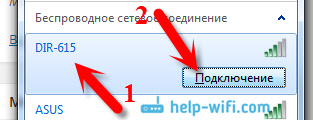
Predvolená sieť môže byť bez hesla (v tomto prípade bude blízko k nej príslušná ikona a požiadavka na heslo sa nezobrazí). Ale aj v novom smerovači, keď je možné predvolene chrániť všetky nastavenia na ňom, sieť. Štandardné heslo je označené zo spodnej časti smerovača a podpísané ako „WPS PIN“, „WPA Key“, „Wi-Fi heslo“. Vo všetkých smerovačoch D-Link je od roku 2017 sieť Wi-Fi v Factory Settings chránená heslom.
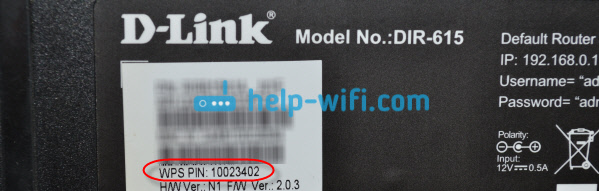
Ak sa pri pripojení zobrazí požiadavka na heslo, zadajte ju. Musí sa nadviazať spojenie s smerovačom.
192.168.0.1 alebo dlinkrouter.Lokálny vstup do ovládacieho panela D -Link Router
Najdôležitejší bod: Všetky štandardné údaje na zadávanie nastavení sú uvedené na nálepke, na kryte smerovača.
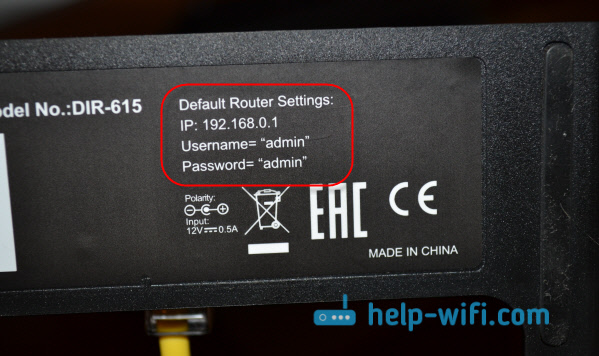
Existuje IP adresa na prístup k nastaveniam. D-Link je 192.168.0.1 alebo Dlinkrouter.Miestny. Užívateľské meno - Správca, a štandardné heslo - Správca. Môžu sa vyskytnúť aj ďalšie kombinácie prihlásenia/hesla v továrňových nastaveniach:
- Heslo správcu/prázdne pole
- Heslo správcu/prázdne pole
- Manažér
- Prázdne pole/prázdne pole
Otvorte ľubovoľný prehľadávač a v riadku adresy zhromažďujeme IP adresu smerovača D-Link-192.168.0.1. Prekrížme to.
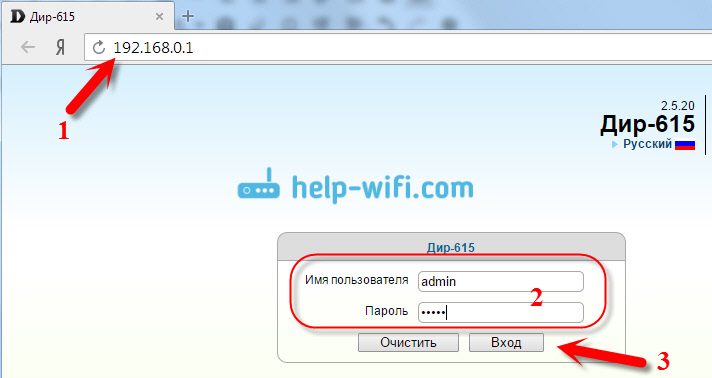 Alebo použite adresu Dlinkrouter.Miestny.
Alebo použite adresu Dlinkrouter.Miestny.
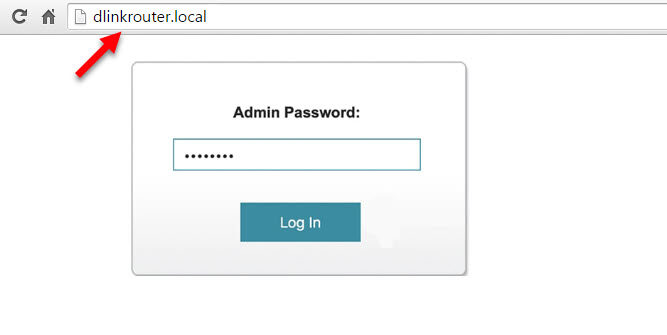 Zobrazí sa požiadavka a heslo používateľa. Používateľské meno je označené správcom a heslo je tiež admin (v závislosti od vzoru smerovača, môžete mať ďalšiu kombináciu, napísal o ňom vyššie)). Ale pod podmienkou, že ste ich ešte nezmenili. Ak ste sa zmenili, uveďte nainštalované tie. A ak ste zabudli na prihlásenie alebo heslo, budete musieť resetovať nastavenia (stlačte 10 sekúnd s ostrým resetovým tlačidlom na smerovači).
Zobrazí sa požiadavka a heslo používateľa. Používateľské meno je označené správcom a heslo je tiež admin (v závislosti od vzoru smerovača, môžete mať ďalšiu kombináciu, napísal o ňom vyššie)). Ale pod podmienkou, že ste ich ešte nezmenili. Ak ste sa zmenili, uveďte nainštalované tie. A ak ste zabudli na prihlásenie alebo heslo, budete musieť resetovať nastavenia (stlačte 10 sekúnd s ostrým resetovým tlačidlom na smerovači).
Ovládací panel smerovača sa otvorí a okamžite sa objaví okno, v ktorom musíte dvakrát zadať nové heslo, ktoré sa v budúcnosti použije na zadanie nastavení (namiesto správcu). Uveďte a stlačte tlačidlo Pripravený.
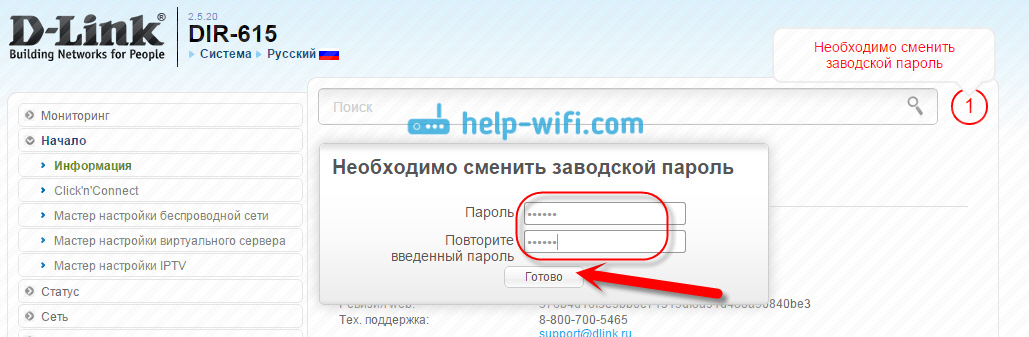
Uložte nastavenia. Kliknite na položku ponuky Systém A zvoliť Uložiť.
Ak sa z nejakého dôvodu nastavenia smerovača D-Link neotvárajú (objaví sa chyba v prehliadači alebo sa otvára iná stránka), potom pozrite si riešenia v tomto článku: Neprichádzate sa do nastavení smerovača pre 192.168.0.1 alebo 192.168.1.1.
To je všetko, môžete pokračovať v nastavovaní smerovača. Nezabudnite uložiť nastavenia a po dokončení reštartujte smerovač (vypnite a zapnite napájanie).

